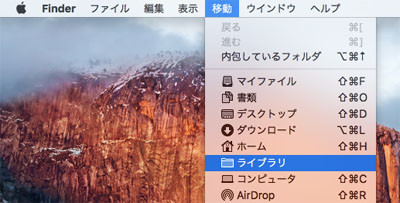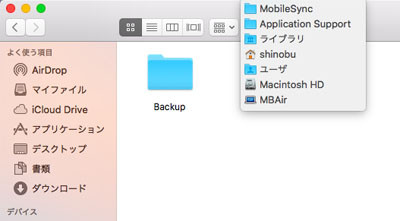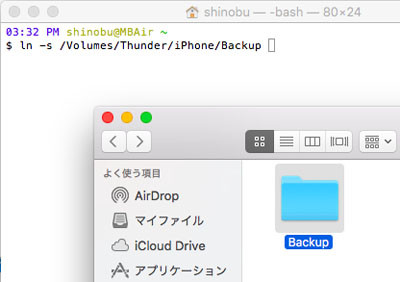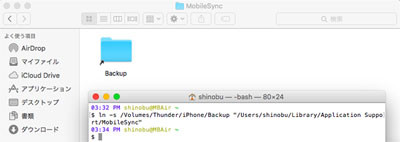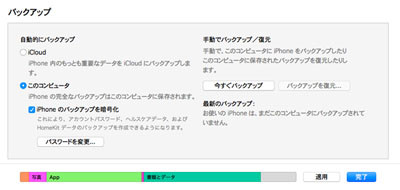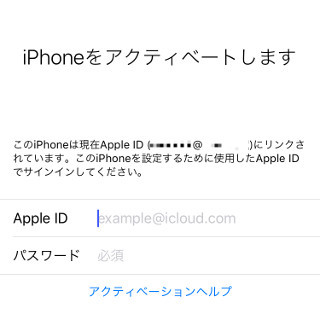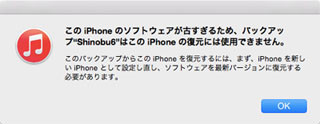ノートパソコンの内蔵ドライブといえば、いまやソリッドステートドライブ(SSD)だ。ハードディスク(HDD)も利用されているが、SSDのほうが読み書きが速いうえに薄くて軽く、消費電力が少ない。そのうえ発熱が少なく静音性が高いとくれば、SSD採用機が増えるのも当然だ。実際、すべてのノート型MacはSSDに切り替えられている。
しかし、SSDはHDDに比べ容量あたりの単価が高く、ディスクスペースは貴重なものとなる。仕事用の文書や写真など利用頻度が高いファイルはともかく、バックアップを作成するのは……万が一の保険として重要なことは確かだが、できれば外付けドライブに作成したいもの。
この点、iTunesは融通が利かない。iPhoneのバックアップは、強制的にライブラリ以下のフォルダ(/Users/ユーザ名/Library/Application Support/MobileSync/Backup)へ保存されてしまうのだ。バックアップは最低でも1件あたり数百MB、写真やビデオをそれなりに記録していると数GBは必要となるため、貴重なSSDをかなり消費することになる。
そこで検討したいのが、iTunesのバックアップ領域を外付けドライブへ移動すること。ターミナルを利用したやや難しい作業となるが、これでバックアップによる内蔵SSDの消費を抑制できる。iOS 10にアップデートする前に、取り組んでみてはいかがだろうか。